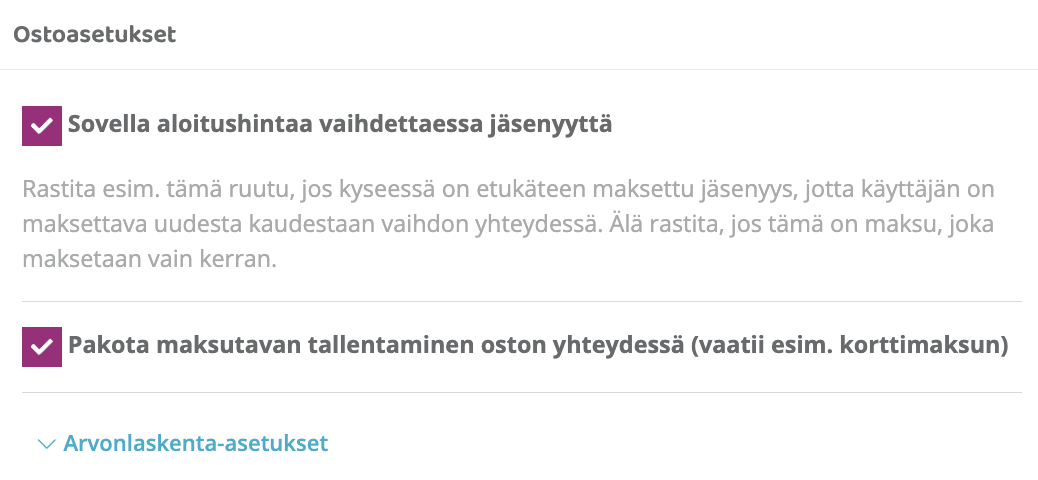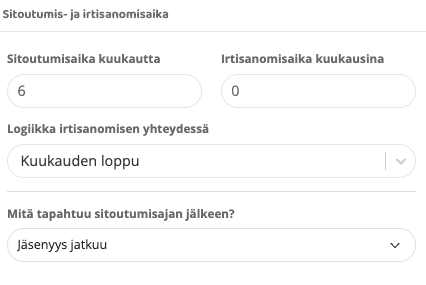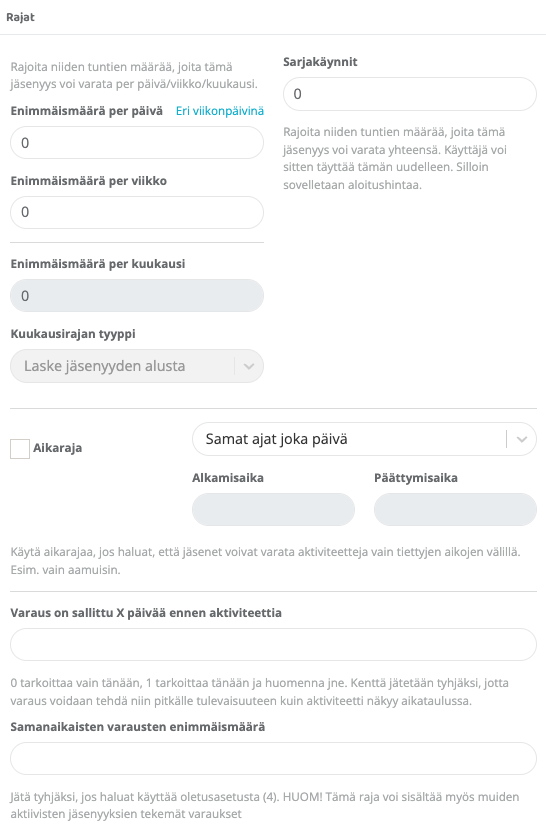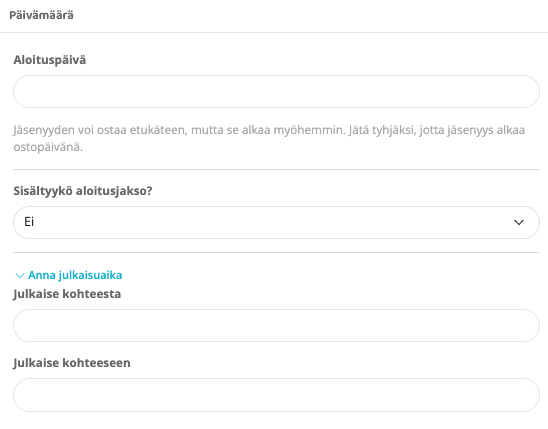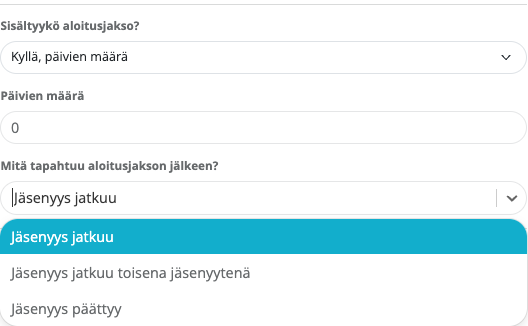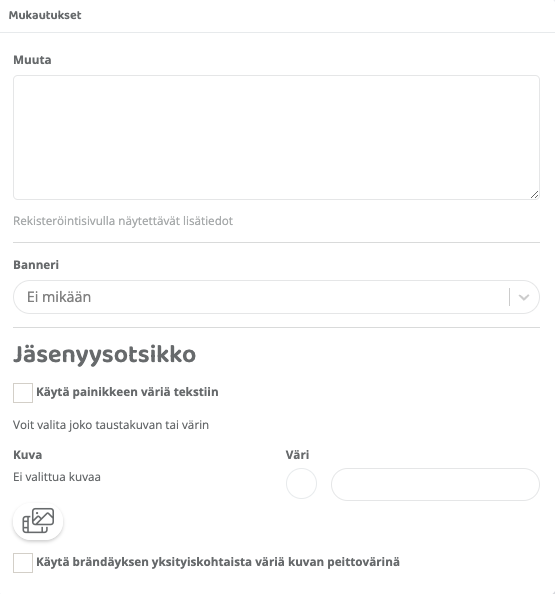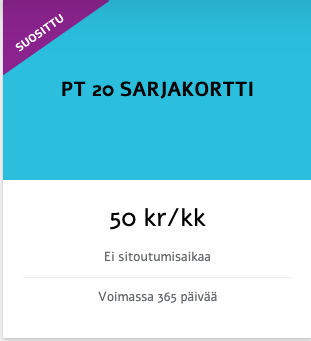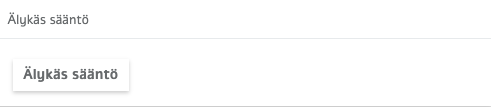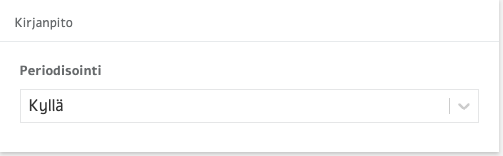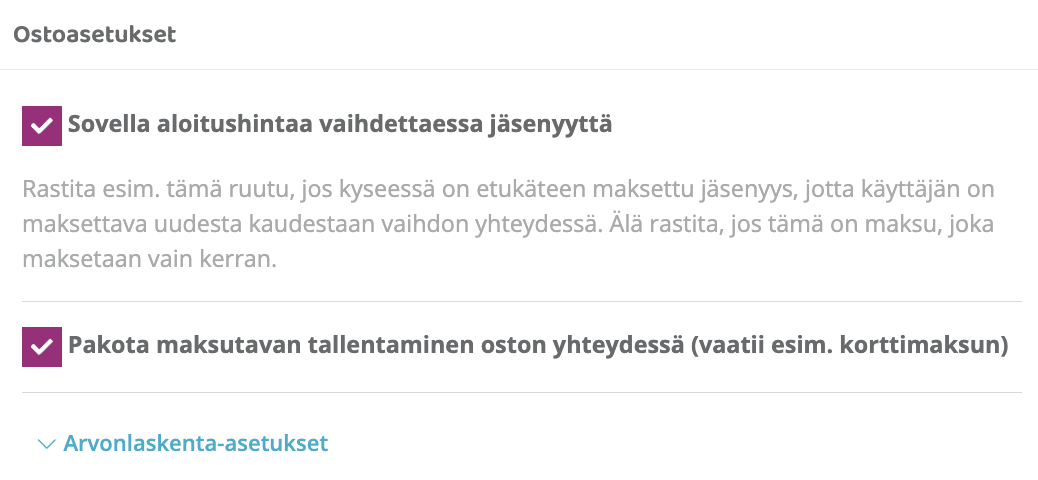
Kausityyppi
Tämä asetus määrittää, milloin jäsenyyden kuukausimaksu veloitetaan. HUOM! Jos kuukausimaksua ei käytetä, tämä asetus ei vaikuta mihinkään.
Kuukausittain (ei sidottu kalenterikuukauteen) - Asiakas maksaa suoraan koko kuukauden ja ensimmäinen maksupäivä on sama kuin ensimmäisen ostoksen päivämäärä (jokaisella jäsenellä on siis eri maksupäivä riippuen jäsenyyden ostopäivästä). Huomaa, että tämä toimii vain, jos maksutapana on korttimaksu, koska se voidaan veloittaa milloin tahansa. Jos maksutapana käytetään suoraveloitusta, kaikki tilaukset lähetetään kuukausittaisessa tiedostossa.
Tietyin päivävälein - Valitse tämä vaihtoehto, jos jäsenyys esimerkiksi veloitetaan kahden viikon välein tai viikoittain. "Jakson päivien lukumäärä" -kenttään annetaan veloitusvälin päivämäärä.
Kuukausittain (kalenterikuukausi) - Tämä vaihtoehto kokoaa kaikkien aktiivisten jäsenten veloituksen tietylle päivälle joka kuukausi (yleensä 27. päivä), jolloin kaikilla on sama maksupäivä. Ensimmäisen kerran asiakas rekisteröityessään maksaa osasumman kuluvilta päiviltä siinä kuussa, minkä jälkeen veloitetaan koko tulevan kuukauden summa valittuna päivänä.
Sovella aloituskustannusta jäsenyyksien välisiin vaihtoihin
Jos jäsenyydellä on vain aloituskustannus (kertamaksu), ruutu tulee olla valittuna.
Jos jäsenyys käyttää aloituskustannusta hallinnollisena maksuna, joka maksetaan vain kerran, ruutu tulee jättää tyhjäksi.
Pakota maksutavan tallennus oston yhteydessä (vaatii esim. korttimaksun)
Poista valinta tästä ruudusta, jos maksukortin tallennus ei ole pakollista oston yhteydessä.
Esimerkiksi, jos jäsenyys on kertamaksu, tämä ruutu voidaan jättää tyhjäksi. Jos jäsenyys on jatkuva kuukausimaksu, ruutu tulee pitää valittuna.
Arvon laskenta-asetukset
Kun jäsenyys annetaan käyttäjälle, koko jäsenyyden ajan kokonaistulojen arvo lasketaan alla olevien asetusten avulla. Arvo esitetään "Arvo"-raportissa.
Käytä aloituskustannusta - Valitse tämä ruutu, jos aloituskustannus lasketaan mukaan jäsenyyden kokonaisarvoon.
Käytä sitoutumisaikakuukausia kerrottuna kuukausimaksulla - Jos käytetään sitoutumisaikaa, tämä ruutu voidaan valita, jolloin sitoutumisaika kerrotaan kuukausimaksulla, jotta saadaan koko sitoutumisajan kokonaisarvo.
Kuukausien määrä kerrottuna kuukausimaksulla - Jos sitoutumisaikaa ei käytetä, voit manuaalisesti antaa keskimääräisen kuukausien määrän, jonka jäsen on asiakkaana, ja arvo perustuu antamasi kuukausien määrään kerrottuna kuukausimaksulla.
Vuodet kerrottuna vuosimaksulla - Jos käytetään toistuvaa vuosimaksua, ilmoita tässä, kuinka monta kertaa se lasketaan mukaan kokonaisarvoon. Taas kerran perustuen siihen, kuinka kauan jäsenet keskimäärin pysyvät asiakkaana.
Kuva nro 5 - Hinnoittelu

Aloituskustannus
Aloituskustannus on kertamaksu, joka veloitetaan jäsenyyden alussa.
Tätä kustannusta voidaan käyttää erikseen. Esimerkiksi, jos jäsenyys on vuosikortti, jossa koko summa veloitetaan heti. Ilmoita tällöin koko summa tähän.
Tätä kustannusta voidaan myös yhdistää esimerkiksi kuukausimaksuun hallinnollisena aloitusmaksuna.
Kuukausikustannus/kausikustannus
Ilmoita jäsenyyden kuukausikustannus, jos se veloitetaan jatkuvasti.
Harjoituskertakustannus
Ilmoita kustannus, joka maksetaan per harjoituskerta. Tämä kustannus veloitetaan sisäänkirjautumisen yhteydessä. Se voi olla ainoa kustannus, mutta sen voi myös yhdistää jatkuvaan kausikustannukseen.
Vuosikustannus
Jos jäsenyydellä on toistuva hallinnollinen vuosikustannus, ilmoita se tässä.
Salli automaattisten saldo-tilien käyttö
Kun käyttäjällä on automaattinen jäsenmaksuvähennys saldo-tililtä, voit tässä valita, minkä tyyppiset maksut veloitetaan saldosta.
Esimerkiksi, kun saldo-tiliä käytetään hyvinvointietuuden maksamiseen, et voi käyttää sitä aloitus- tai vuosikustannusten maksamiseen, paitsi jos kustannus käytetään koko vuoden harjoittelun maksamiseen kerralla.
Split cost into parts
Käytä tätä asetusta, jos summa sisältää useita eri verokannoilla ja kirjanpidollisesti eri tavalla käsiteltäviä osia.
Esimerkkinä voisi olla Foodbox-haaste. Asiakas maksaa pakettihinnan 200€, jossa 100€ on ruokaa ja kirjataan 12% verokannalla ja 1000€ on harjoittelua ja kirjataan 6% verokannalla. Ruksaa tällöin tämä ruutu ja jaa kustannus kahteen eri riviin eri verokannoilla.
ALV
Ilmoita kustannuksen arvonlisävero (oletuksena aina 6%, ja sitä tarvitsee muuttaa vain, jos verokanta on toinen).
Kirjanpitotili
Jos tämä jäsenyys kirjataan eri tavalla kuin mitä kirjanpitosäännöissänne on asetettu, se voidaan ohittaa manuaalisesti tässä. Jos asetusta ei tehdä, noudatetaan järjestelmän kirjanpitosääntöjä.
Kuva nro 6 - Sopimus- ja irtisanomisaika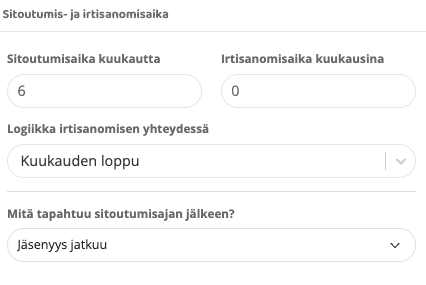
Sitoutumisaika kuukausina
Ilmoita jäsenyyden sitoutumisaika. Jos sitoutumisaikaa ei ole, jätä 0.
Irtisanomisaika kuukausina
Ilmoita jäsenyyden irtisanomisaika. Jos irtisanomisaikaa ei ole, jätä 0.
Irtisanomislogiikka
Määritä logiikka jäsenyyden irtisanomiselle sitoutumisajan jälkeen.
Kuukauden lopussa: Vaikka sitoutumisaika päättyisi kesken kuukauden, jäsenyys päättyy vasta kuukauden viimeisenä päivänä.
Tarkka päivämäärä: Jäsenyys päättyy tarkalleen sinä päivänä, kun sitoutumisaika päättyy. Viimeinen maksu muutetaan automaattisesti niin, että jäsen maksaa vain siihen päivään asti, kun jäsenyys päättyy.
Mitä tapahtuu sitoutumisajan jälkeen?
Tämä vaihtoehto näkyy vain, jos sitoutumisaika on ilmoitettu. Määritä, mitä tapahtuu, kun sitoutumisaika päättyy.
Jäsenyys jatkuu: Mitään ei tapahdu, vaan jäsenyys jatkuu aktiivisena ja maksut jatkuvat.
Jäsenyys jatkuu toisena jäsenyytenä: Nykyinen jäsenyys päättyy ja vaihtuu automaattisesti toiseen jäsenyyteen. Uusi jäsenyys ilmoitetaan erillisessä kentässä, joka ilmestyy tämän vaihtoehdon valitsemisen jälkeen.
Jäsenyys päättyy: Jäsenyys päättyy ja maksut loppuvat.
Kuva nro 7 - Rajat
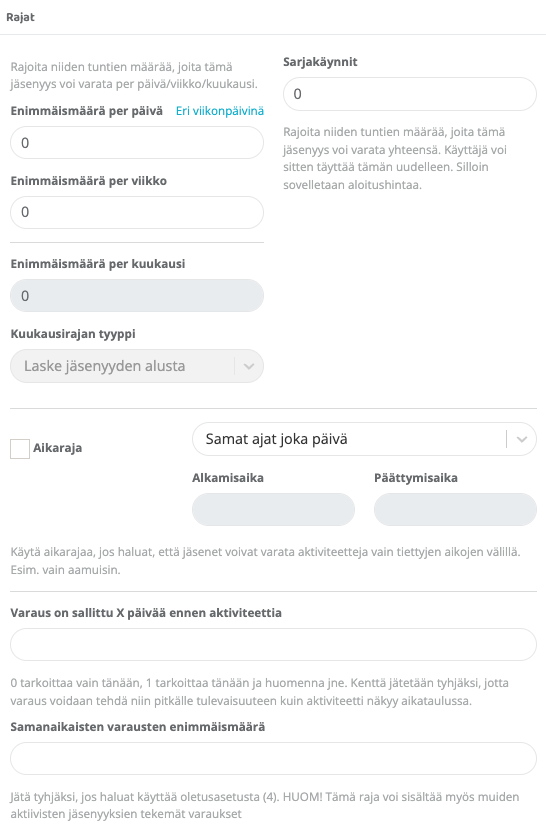
Sarjakortit
Käytetään, kun lisätään sarjakorttia. Ilmoita sarjojen määrä tässä kentässä. Muista myös täyttää aloituskustannus sarja kortin hinnaksi. Lue ohjeet Sarjakorin luomisesta.
Miten sarjat lasketaan?
Tämä vaihtoehto ilmestyy vain, jos yläpuolella olevaan kenttään on ilmoitettu sarjan määrä. Tässä on kolme vaihtoehtoa:
Sarja per aktiviteetti: Yksi klippi lasketaan yhtä aktiviteettia kohti. Jos jäsen on varannut kaksi tuntia samalle päivälle, veloitetaan kaksi sarjaa.
Sarja per päivä: Yksi sarja lasketaan yhtä päivää kohti. Jos jäsen varaa kaksi tuntia samalle päivälle, veloitetaan silti vain yksi sarja.
Sarja minuutteina: Sarjat lasketaan minuutteina. Esimerkiksi, jos sarja kortti tarjoaa 10 tuntia, ilmoita 6000 minuuttia. Minuutit vähennetään jokaisesta varatusta aktiviteetista aktiviteetin keston mukaan.
Sarjoja voidaan lisätä
Tämä vaihtoehto ilmestyy vain, jos sarjojen määrä on ilmoitettu yläpuolella. Jos jäsenet voivat itse lisätä sarjoja sarjakortille, ruksaa tämä ruutu.
Maksimimäärä per päivä
Jos jäsenyyteen halutaan asettaa päivittäinen harjoitteluraja, se asetetaan tähän. Raja voi olla sama jokaisena päivänä tai voit klikata "eri viikonpäivät" ja asettaa eri rajat eri viikonpäiville.
Maksimimäärä per viikko
Jos jäsenyyteen halutaan asettaa viikoittainen harjoitteluraja, se asetetaan tähän. Jos rajoitusta ei haluta käyttää, jätä kenttään 0, jolloin harjoittelumäärä on rajoittamaton.
Maksimimäärä per kuukausi
Jos jäsenyyteen halutaan asettaa kuukausittainen harjoitteluraja, se asetetaan tähän. Tämä toiminto ei ole oletuksena aktivoitu, ja sen käyttöönottamiseksi täytyy ottaa yhteyttä tukeen.
Kuukausirajoitustyyppi
Laske jäsenyyden alkamisesta alkaen: Jos kuukausiraja on esimerkiksi 10 tuntia kuukaudessa, raja koskee jäsenyyden alkamispäivästä ja nollautuu joka kuukausi samana päivänä.
Laske koko kalenterikuukaudet: Jos kuukausiraja on esimerkiksi 10 tuntia kuukaudessa, raja koskee koko kalenterikuukautta ja nollautuu kuukauden vaihteessa, riippumatta jäsenyyden alkamispäivästä.
Aikarajoitus
Merkitse tämä ruutu, jos jäsenyys on ajallisesti rajoitettu esimerkiksi lounas- tai ilta-aikaan. Täytä kentät aloitus- ja lopetusajalla. Jäsenyys on aktiivinen vain näiden aikojen välillä. Lue lisää jäsenyydestä aikarajoituksella.
Varaukset sallittu X päivää ennen aktiviteettia
Aseta, kuinka monta päivää ennen aktiviteettia jäsenyys mahdollistaa varauksen. Jätä tyhjäksi, jos haluat käyttää oletusasetusta.
Maksimimäärä samanaikaisia varauksia
Jätä tyhjäksi käyttääksesi aikataulun oletusasetusta (kaikilla jäsenillä saa olla yhtä monta samanaikaista varausta). Jos haluat asettaa eri rajan jäsenyydelle, ilmoita, kuinka monta varausta tämä jäsenyys saa olla samanaikaisesti.
Kuva nro 8 - Päivämäärä
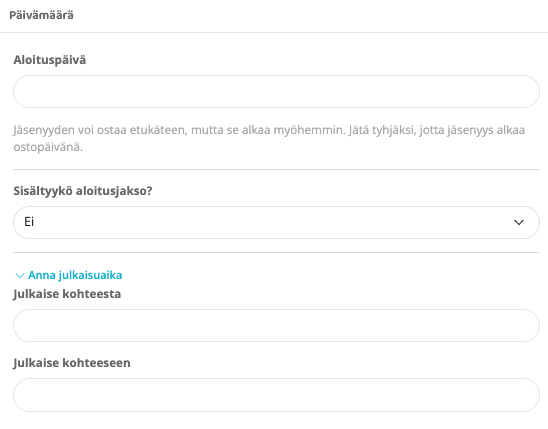
Aloituspäivämäärä
Jos jäsenyyden halutaan alkavan myöhempänä ajankohtana mutta sen halutaan olevan ostettavissa etukäteen, ilmoita päivämäärä tässä kentässä. Jätä tyhjäksi, jos jäsenyyden halutaan alkavan samana päivänä kuin se ostetaan.
HUOM! Jos tätä toimintoa käytetään jäsenyydessä, jossa on kuukausimaksu, asiakas maksaa ensimmäisen kuukausimaksun heti oston yhteydessä (tämä sen varmistamiseksi, että asiakas syöttää korttitietonsa ja maksu onnistuu). Seuraava maksu veloitetaan vasta toisessa kuussa, kun jäsenyys on voimassa.
Sisältyykö aloitusjakso?
Valitse "Kyllä" tai "Ei" alasvetovalikosta (aloitusjaksoa käytetään vain jäsenyyden lopettamiseen tai vaihtamiseen aloituskustannuksella varustetusta jäsenyydestä. Jos jäsenyydellä on kuukausiraja, lopetus ja vaihto toiseen jäsenyyteen ohjataan sitoutumisajan avulla).
Jos valitsit "Kyllä" kohtaan Sisältyykö aloitusjakso, jatka täyttämällä alla olevat kentät.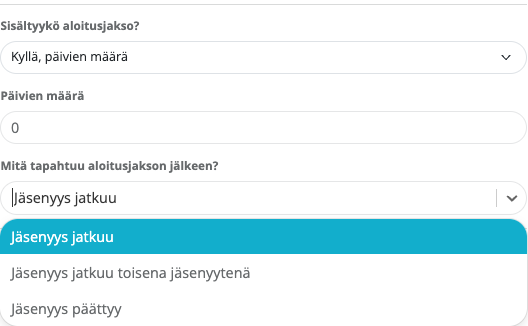
Päivien määrä - Ilmoita aloitusjakson päivien määrä.
Mitä tapahtuu aloitusjakson jälkeen - Valitse yksi seuraavista vaihtoehdoista alasvetovalikosta: "Jäsenyys jatkuu", "Jäsenyys jatkuu toisena jäsenyytenä" tai "Jäsenyys päättyy".
Jatkuu toisena jäsenyytenä - Täytä tämä kenttä, jos jäsenyys jatkuu toisena jäsenyytenä aloitusjakson jälkeen, ja valitse toinen olemassa oleva jäsenyys alasvetovalikosta.
Julkaisuaika
Ilmoita, milloin jäsenyys julkaistaan verkkosivustolla. Ilmoita sekä julkaisun että poistamisen päivämäärä ja kellonaika. HUOM! Tämä edellyttää, että oikeat myyntikanavat on määritetty, jotta jäsenyys näkyy.
Kuva nro 9 - Mukautukset
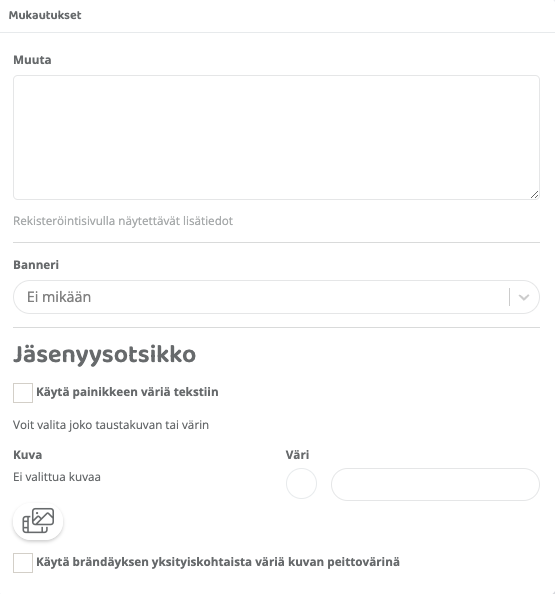
Muuta
Vapaasti täytettävä kenttä, johon voit lisätä tietoa jäsenyydestä, joka näkyy verkkosivustolla ja sovelluksessa. Tässä kentässä voit esimerkiksi selittää jäsenyyden edut, erityiset ehdot tai lisätietoja, joita haluat asiakkaidesi näkevän.
Banneri
Valitse, haluatko jäsenyydelle lisättävän pienen bannerin, joka näkyy jäsenyyden yläosassa. Voit valita seuraavista vaihtoehdoista: Paras arvo , Tarjous tai Suosittu. Näe kuva alla jossa näkyy esimerkki.
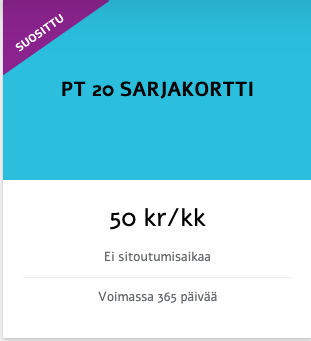
Jäsenyysotsikko
Valitse oma kuva tai väri jäsenyysotsikolle. Katso esimerkki kuvasta alla.

Käytä nappiväriä tekstille
Nappiväri asetetaan kohdassa "Asetukset > Brändäys". Ruksaa ruutu, jos valittua väriä tulee käyttää tekstissä jäsenyyspäässä ja vastaa alhaalla olevaa nappia.
Käytä brändäyksen yksityiskohtien väriä kuvan peittovärinä
Yksityiskohtien väri asetetaan kohdassa "Asetukset > Brändäys". Ruksaa ruutu, jos haluat käyttää sitä peittovärinä jäsenyyspäässä. Katso esimerkki peittoväristä alla.
Kuva 10 - Älykäs sääntö
Tämä kenttä näkyy vain, jos lisenssiinne kuuluu lisämoduuli "Älykkäät säännöt". Jos käytätte älykkäitä sääntöjä, voitte tässä luoda säännön, joka koskee vain tätä jäsenyyttä. Lue lisää älykkäistä säännöistä täältä.
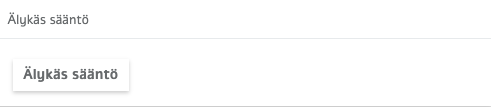
Kuva 11 - Kulkuoikeusryhmien määrittäminen
Tämä kenttä näkyy vain, jos Wondriinne on liitetty kulunvalvontajärjestelmä. Tässä määritellään, millainen ovi- tai kulkuoikeus tälle jäsenyydelle annetaan.
Kuva 12 - Kirjanpito
Määritä, tuleeko tämä jäsenyys jaksottaa kirjanpidossanne vai ei.
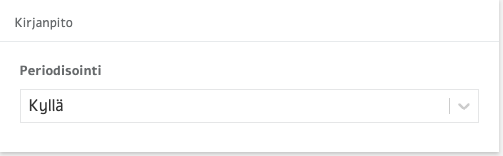
Tämä artikkeli on selittänyt kaikki toiminnot, jotka liittyvät jäsenyyden luomiseen. Lue lisää saadaksesi lisätietoa tiettyjen jäsenyyksien tyypistä.
Aiheeseen liittyvät artikkelit:
Luo sarjakortti - Skapa ett klippkort
Aikarajoitteinen jäsenyys - Medlemskap med tidsgräns
Luo vuosijäsenyys - Skapa årsmedlemskap